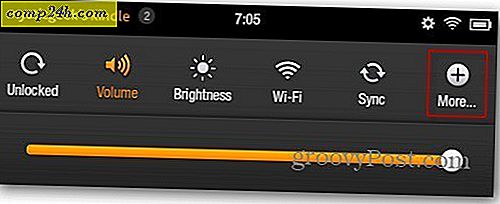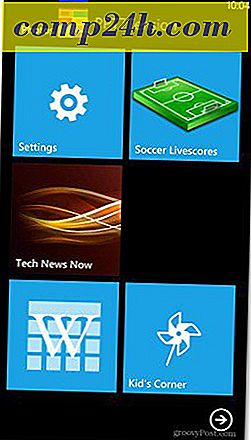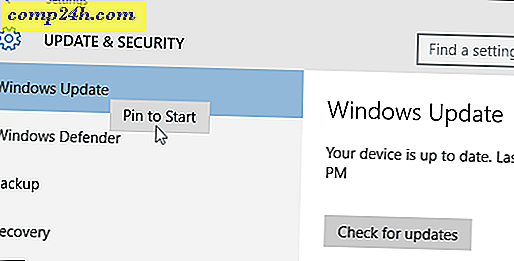Lifehack: Bilder zu Google Kalender-Ereignissen hinzufügen, um "Fat-Finger" -Fehler zu mildern
Also sind wir um 17.30 Uhr auf dem Weg zu einem Geburtstagsessen. Wohlfühlen - ca. 15 Minuten zu früh. Und dann bekommen wir einen Text.
"Kommt ihr Jungs?"
"Ja?"
"Wir sind bereit zu bestellen."
"... Ich dachte, es wäre um 17:30 Uhr."
"Nein, 17 Uhr."
Also überprüfen wir hektisch den Kalender.
Ja, es heißt 17.30 Uhr.
Laut Kalender waren wir pünktlich. Aber es passierte einfach, dass unser Kalender falsch war.
Mein erster Instinkt bestand darin, es einer Art Zeit-Raum-Kontinuum-Wurmloch vorzuwerfen. Vielleicht waren wir in eine alternative Realität eingetreten, in der sich alle Termine um eine halbe Stunde verschoben hatten.
Aber ich denke ich weiß was wirklich passiert ist.
Immer wenn Sie eine Papiereinladung erhalten, ist eine leichte Dateneingabe erforderlich, wenn Sie die Papiereinladung in Ihren papierlosen Kalender konvertieren: Google Kalender, iCloud-Kalender, Outlook-Kalender oder was auch immer. Sie geben Datum und Uhrzeit ein und werfen dann die Papiereinladung in den Papierkorb. Warum sich mit dem Durcheinander beschäftigen?
Zwei Monate vergehen, und dann bist du plötzlich 15 Minuten zu spät. Oder vielleicht schlimmer, du taucht auf, und niemand ist da. Alles nur, weil Sie in Ihrer Eile die falsche Information in Ihren Kalender eingegeben haben. Dieses Szenario ist mir öfter passiert, als ich zugeben kann. Die naheliegende Lösung besteht darin, sich die Zeit zu nehmen und die von Ihnen eingegebenen Informationen sorgfältig einzugeben und zu überprüfen. Aber ich bin dicht genug, um das wahrscheinlich auch zu vermasseln.
Also, hier ist meine neue Lösung: Machen Sie ein Foto von der Papier-Einladung und hängen Sie sie an den digitalen Kalender-Event an. Es ist das Beste aus beiden Welten. Diese Lösung ist ein Teil des Tech-Tips und der Teil des Workflows. Für mich, wenn ich nicht gleich einen Termin wie einen Termin "abhole", riskiere ich, es ganz zu vergessen. Aber wenn ich versuche, es anzuschließen, wenn ich unterwegs bin, riskiere ich einen Fehler bei der Dateneingabe.
Das Besondere an dieser Methode ist, dass Sie mit Google Kalender und der iOS-App "Kalender" keine Fotos direkt in der App anhängen können. Aber Sie können Bilder in der App anzeigen, wenn Sie sie auf andere Weise erhalten.
Was ich jetzt mache, ist ein Foto von einer Einladung, wenn ich es bekomme.
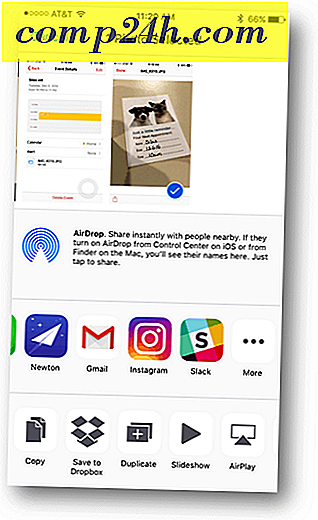
Und dann schicke ich es mir mit einem beschreibenden Thema.

Wenn ich dann zu meinem Desktop komme, speichere ich das Bild in einem temporären Ordner.

Dann klicke ich auf Mehr und wähle Ereignis erstellen aus.

Ich wähle das Foto der Einladung aus und hefte es als Referenz an, dann fülle den Rest der Details aus.


Wenn ich jemals Zweifel hinsichtlich der Genauigkeit meines Kalenderereignisses habe, kann ich die ursprüngliche Einladung immer prüfen, auch wenn ich sie gelöscht habe.

In der mobilen Google Kalender App wird sie angezeigt und in Google Drive geöffnet.

Sehen?

In der iOS-Kalender App ist es ein wenig knifflig. Beim Öffnen der in Google Kalender angefügten Datei ist ein Fehler aufgetreten. Aber wenn ich das Ereignis im iCloud-Kalender erstelle, funktioniert es in der nativen iOS-Kalender-App einwandfrei.


Also was denkst du? Wird das mich davor bewahren, zu meinem nächsten Termin zu spät zu kommen? Lade mich zu einer Party ein und finde es heraus! Hinterlassen Sie Ihre herzliche Einladung in den Kommentaren unten.